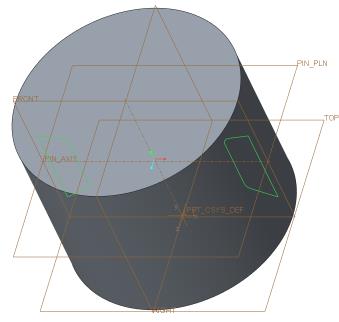Создание эскизов
1. На вкладке
Модель (Model) щелкните
 Эскиз (Sketch)
Эскиз (Sketch) в группе
Опорный элемент (Datum). Откроется диалоговое окно
Эскиз (Sketch).
2. В диалоговом окне Эскиз (Sketch) сделайте следующее.
a. Выберите опорную плоскость FRONT в качестве плоскости создания эскиза.
b. Щелкните в поле Привязка (Reference) и выберите опорную плоскость TOP.
c. Выберите Сверху (Top) в списке Ориентация (Orientation).
d. Щелкните Эскиз (Sketch). Откроется вкладка Эскиз (Sketch).
3. Щелкните правой кнопкой мыши графическое окно, а затем щелкните Привязки (References). Откроется диалоговое окно Привязки (References).
4. Выберите опорную плоскость PIN_PLN и щелкните Закрыть (Close).
5. На панели графических инструментов щелкните значок "Вид эскиза" (Sketch View)

.
6. Щелкните
 Линия (Line)
Линия (Line) в группе
Создание эскиза (Sketching).
a. Создайте эскиз первой линии параллельно правой кромке. Если линия вертикальная, появляется буква V.
b. Создайте эскиз первой линии под углом.
c. Создайте эскиз второй вертикальной линии параллельно первой линии.
d. Замкните фигуру, соединив вторую вертикальную линию с начальной точкой первой линии.
7. Щелкните средней кнопкой мыши, чтобы выйти из инструмента линии, а затем щелкните еще раз, чтобы выйти из инструмента эскиза.
8. Щелкните
 Осевая линия (Centerline)
Осевая линия (Centerline) в группе
Создание эскиза (Sketching).
a. Щелкните в любом месте вертикальной пунктирной линии.
b. Переместите указатель. Осевая линия будет прикреплена к указателю.
c. Снова щелкните вертикальную пунктирную линию, чтобы определить положение осевой линии.
9. Щелкните
 размер (Dimension)
размер (Dimension) в группе
Размер (Dimension). В графическом окне появятся размеры для эскиза.
10. В графическом окне сделайте следующее.
a. Щелкните левую вертикальную линию и верхнюю угловую линию. Щелкните средней кнопкой мыши, чтобы определить значение угла. Измените значение на 100 и нажмите клавишу ENTER.
b. Щелкните левую вертикальную линию и нижнюю угловую линию. Щелкните средней кнопкой мыши, чтобы определить значение угла. Измените значение на 118 и нажмите клавишу ENTER.
c. Щелкните опорную плоскость PIN_PLN и точку пересечения вертикальной и угловой линий. Щелкните средней кнопкой мыши, чтобы определить высоту от опорной плоскости. Измените значение на 13.67 и нажмите клавишу ENTER.
d. Щелкните левую вертикальную линию и правую вертикальную линию. Щелкните средней кнопкой мыши, чтобы определить ширину. Измените значение на 10 и нажмите клавишу ENTER.
e. Дважды щелкните оставшиеся размеры и измените значения, как показано на следующем рисунке.
11. Щелкните
 Закругление (Fillet)
Закругление (Fillet) в группе
Создание эскиза (Sketching).
12. В графическом окне сделайте следующее.
a. Чтобы создать верхнее закругление, выберите левую вертикальную линию и верхнюю угловую линию.
b. Чтобы создать нижнее закругление, выберите левую вертикальную линию и нижнюю угловую линию.
c. Щелкните средней кнопкой мыши, чтобы выйти из инструмента закругления.
d. Дважды щелкните оставшиеся размеры и измените значения, как показано на следующем рисунке.
13. Щелкните
 Выбрать (Select)
Выбрать (Select) в группе
Операции (Operations).
14. Удерживая нажатой левую кнопку мыши, перетащите рамку вокруг созданного эскиза.
15. Щелкните
 Зеркальное отражение (Mirror)
Зеркальное отражение (Mirror) в группе
Правка (Editing), а затем щелкните вертикальную осевую линию. Эскиз отразится относительно вертикальной осевой линии.
16. Щелкните правой кнопкой мыши графическое окно и выберите
 Сохранить эскиз и выйти (Save the sketch and exit)
Сохранить эскиз и выйти (Save the sketch and exit).
17. На панели графических инструментов щелкните
 Сохраненные ориентации (Saved Orientations)
Сохраненные ориентации (Saved Orientations), а затем щелкните
Ориентация по умолчанию (Default Orientation).
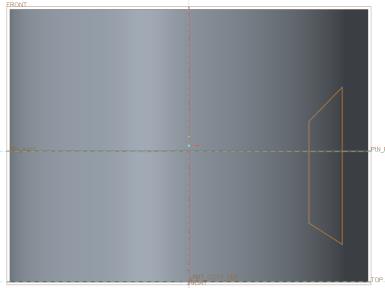
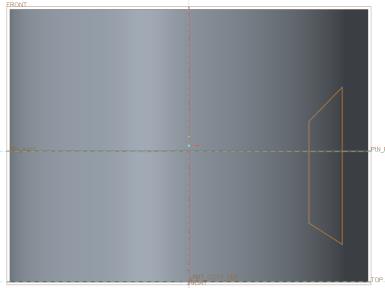
 Эскиз (Sketch) в группе Опорный элемент (Datum). Откроется диалоговое окно Эскиз (Sketch).
Эскиз (Sketch) в группе Опорный элемент (Datum). Откроется диалоговое окно Эскиз (Sketch). .
. Линия (Line) в группе Создание эскиза (Sketching).
Линия (Line) в группе Создание эскиза (Sketching).

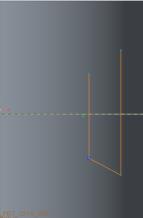
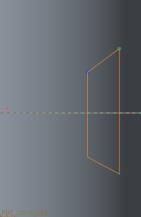
 Осевая линия (Centerline) в группе Создание эскиза (Sketching).
Осевая линия (Centerline) в группе Создание эскиза (Sketching). размер (Dimension) в группе Размер (Dimension). В графическом окне появятся размеры для эскиза.
размер (Dimension) в группе Размер (Dimension). В графическом окне появятся размеры для эскиза.
 Закругление (Fillet) в группе Создание эскиза (Sketching).
Закругление (Fillet) в группе Создание эскиза (Sketching).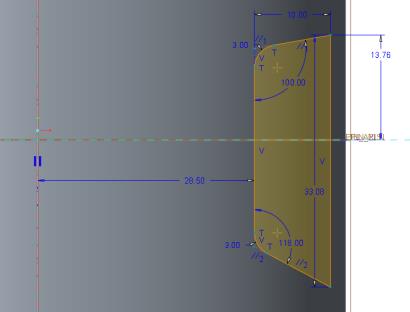
 Выбрать (Select) в группе Операции (Operations).
Выбрать (Select) в группе Операции (Operations). Зеркальное отражение (Mirror) в группе Правка (Editing), а затем щелкните вертикальную осевую линию. Эскиз отразится относительно вертикальной осевой линии.
Зеркальное отражение (Mirror) в группе Правка (Editing), а затем щелкните вертикальную осевую линию. Эскиз отразится относительно вертикальной осевой линии.
 Сохранить эскиз и выйти (Save the sketch and exit).
Сохранить эскиз и выйти (Save the sketch and exit). Сохраненные ориентации (Saved Orientations), а затем щелкните Ориентация по умолчанию (Default Orientation).
Сохраненные ориентации (Saved Orientations), а затем щелкните Ориентация по умолчанию (Default Orientation).